Vista Kaip įrašyti darbalaukio ekraną naudojant Windows VLC

VLC yra galingas įrankis bet kokiam daugialypės terpės failui atkurti, tačiau jis gali padaryti daug daugiau. Čia yra žvilgsnis, kaip jį naudoti norint įrašyti darbalaukį sistemoje Windows.
Kalbant apie atvirojo kodo programinę įrangą, VLC yrabe abejo, pats populiariausias daugialypės terpės grotuvas, nes jis gali atkurti praktiškai bet kokį garso įrašo failo formatą. Bet tai gali padaryti daug daugiau, nei tik leisti vaizdo ir muzikos failus. Mes parodėme jums kelis dalykus, kuriuos galite padaryti naudodami VLC, kurių galbūt nežinote. Šiandien apžvelgsime dar vieną patogų triuką, kurį galite padaryti įrašydami darbalaukio veiklą.
Įrašykite „Windows“ darbalaukį naudodami VLC
Norėdami pradėti, paleiskite VLC ir eikite į Peržiūrėti> Išplėstiniai valdikliai norėdami parodyti papildomą valdymo juostą grotuvo apačioje, kurioje yra jums reikalingi įrašymo mygtukai.
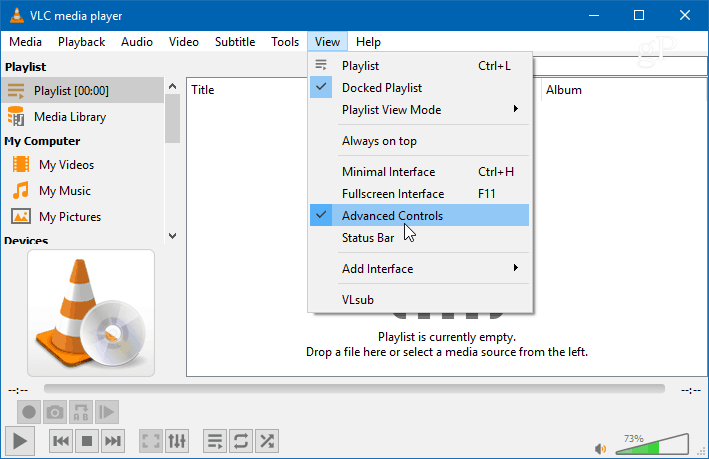
Kitas, atidarykite Laikmena> Atidaryti užfiksavimo įrenginį ir pakeiskite meniu „Fotografavimo režimas“ į darbalaukį. Taip pat norėsite nustatyti „norimą kadrų dažnį fiksavimui“ ties maždaug 30 f / s, kad būtų gera vaizdo kokybė. Žinoma, jūs galite nustatyti, kad aukštesnis ar žemesnis, atsižvelgiant į kokybę, kurios jums tikrai reikia. Nustatę fiksavimo įrenginį ir kadrų dažnį, paspauskite mygtuką Paleisti.
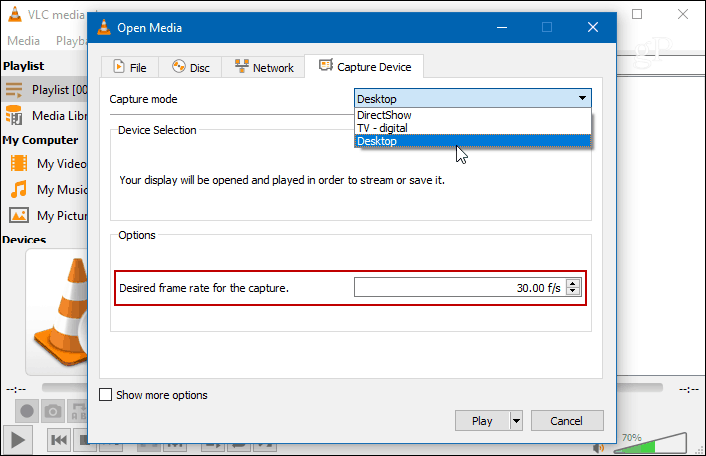
Pamatysite savo darbalaukį VLC, bet taip nėraįrašymas, kol paspausite įrašymo mygtuką. Paspauskite mygtuką Įrašyti iš papildomų pažangių valdiklių, kuriuos įjungėte anksčiau, ir sumažinkite VLC. Priešingu atveju pamatysite tik begalinį kaskadinį VLC vaizdo įrašą, kuriame įrašytas darbalaukis.
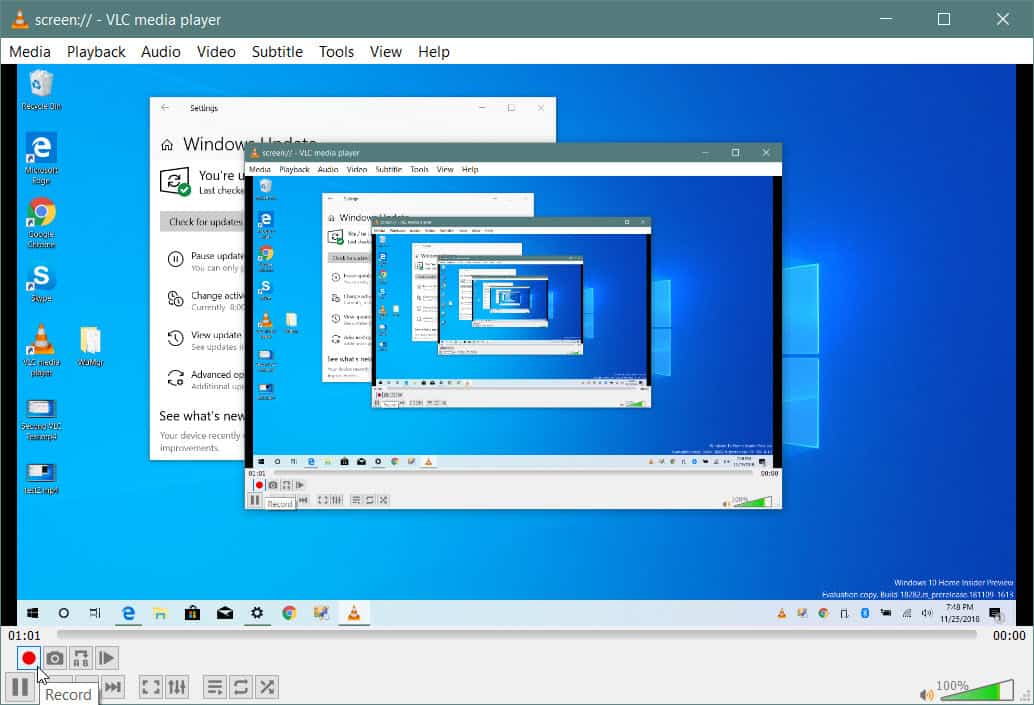
Baigę atkurkite VLC rodinį ir dar kartą paspauskite mygtuką Įrašyti, kad sustabdytumėte darbalaukio įrašymą. Vaizdo įrašas bus išsaugotas vietiniame vaizdo įrašų aplanke kaip AVI failas.
Konvertuoti skristi
Turint AVI failą, dydis bus gana didelisnorėsite ją konvertuoti prieš išsiųsdami ar paskelbdami internete. To papildomo veiksmo galite išvengti konvertuodami jį į MP4 įrašymo metu. Norėdami tai padaryti, kai esate prisijungę Laikmena> Atidaryti užfiksavimo įrenginį, pasirinkę darbalaukį kaip šaltinį ir nustatydami kadrų dažnį, išskleidžiamajame meniu pasirinkite „Konvertuoti“, o ne „Groti“.
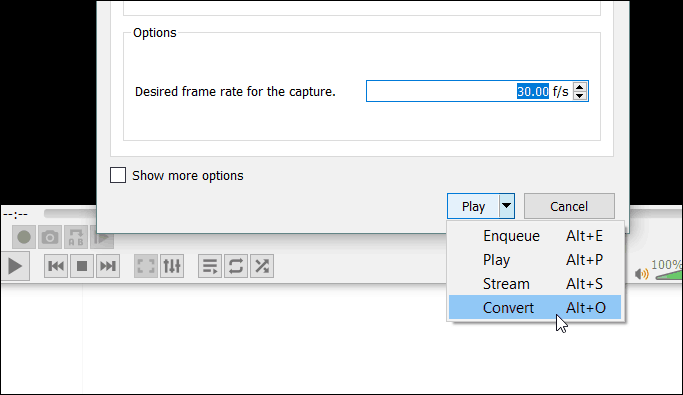
Išskleidžiamajame meniu „Profilis“ pasirinkite Vaizdo įrašas - H.264 + MP3 (MP4) ir įkelkite į vietą, kur norite išsaugoti failą. Tada spustelėkite mygtuką Pradėti, kad pradėtumėte įrašymą. Baigę iškelkite VLC ir spustelėkite mygtuką Sustabdyti. Šiame scenarijuje jums nereikia jaudintis, kad spustelėsite mygtuką Įrašyti.
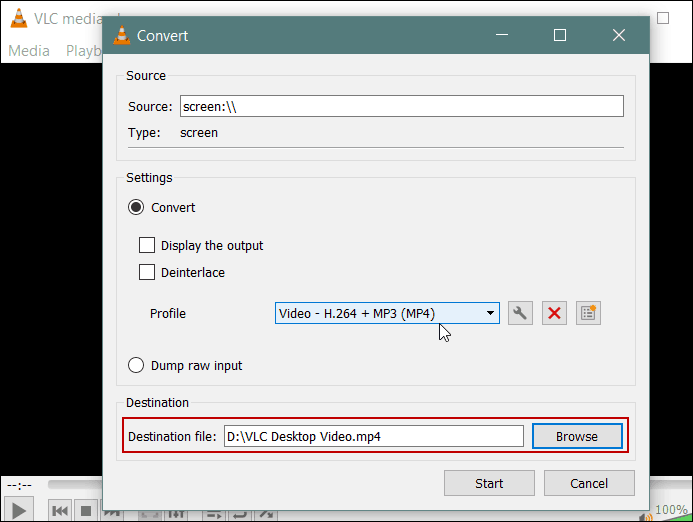
Dabar atminkite, kad tai neduosimenaudodamiesi specialia ekrano įrašymo programine įranga, tokia kaip „Camtasia“ iš „SnagIt“, gausite galimybes ir kokybę. Naudodami VLC, negalite pasirinkti garso įvesties, pasirinkti konkretų ekrano regioną arba paryškinti pelės žymeklį. Tačiau tai padeda atlikti greitą neapdorotą vaizdo įrašą, pavyzdžiui, šeimos nariui ar jūsų IT skyriui.










Palikite komentarą